- Část 1. Jak obnovit data z paměťové karty pomocí FoneLab Data Retriever
- Část 2. Jak obnovit data z paměťové karty opětovnou instalací paměťové karty
- Část 3. Jak obnovit data z paměťové karty pomocí aktualizace paměťové karty
- Část 4. Jak obnovit data z paměťové karty pomocí příkazu CHKDSK
- Část 5. Často kladené otázky o tom, jak obnovit data z paměťové karty
Obnovte ztracená / smazaná data z počítače, pevného disku, jednotky flash, paměťové karty, digitálního fotoaparátu a dalších.
Bezproblémový postup Jak obnovit data z paměťové karty
 Aktualizováno dne Valyn Hua / 19. října 2022 10:00
Aktualizováno dne Valyn Hua / 19. října 2022 10:00Paměťová karta je elektronické zařízení, které je flash paměťovým zařízením. Dělají to tak, aby odpovídaly našemu modernímu technologickému vývoji. Dokáže pojmout jakýkoli datový formát, jako jsou videa, zvuk, spustitelný soubor atd. Tyto paměťové karty používáme v zařízeních, jako jsou tablety, mobilní telefony, přehrávače médií, notebooky, fotoaparáty a herní konzole. Paměťové karty navíc poskytují mnoho vymožeností pro oblasti, kde jsou vyžadována data a úložná kapacita pro každodenní manipulaci s osobními a profesionálními zařízeními. Můžete je použít pro vzdělávací účely, jako jsou akademici a práce nebo jiná odvětví, jako je fotografie a video. Co když ale po otevření paměťové karty chybí soubory a data? Nemusíte se stresovat, protože tento článek vás naučí, jak obnovit data z poškozené paměťové karty bez formátování zařízení.
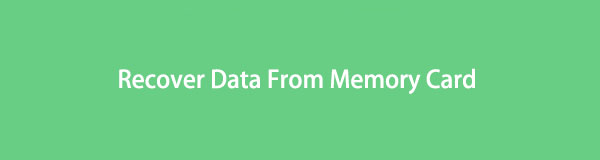

Seznam příruček
- Část 1. Jak obnovit data z paměťové karty pomocí FoneLab Data Retriever
- Část 2. Jak obnovit data z paměťové karty opětovnou instalací paměťové karty
- Část 3. Jak obnovit data z paměťové karty pomocí aktualizace paměťové karty
- Část 4. Jak obnovit data z paměťové karty pomocí příkazu CHKDSK
- Část 5. Často kladené otázky o tom, jak obnovit data z paměťové karty
Část 1. Jak obnovit data z paměťové karty pomocí FoneLab Data Retriever
Paměťové karty jsou malá paměťová média, která shromažďují zálohy paměti základních dokumentů. V souladu s tím je nejčastěji používaným typem karta Secure Digital (SD). Měli jste problémy s paměťovou kartou? Pokud potřebujete software, který vám pomůže obnovit své soubory a data na vaší paměťové kartě, FoneLab Data Retriever je vaše skvělá volba. Disponuje funkcí, která podporuje paměťové karty, nejen interní a externí pevné disky. Další dobrá věc na tomto softwaru nebo softwaru je, že nepotřebuje formátovat vaše paměťové karty, abyste získali ztracená data a soubory.
FoneLab Data Retriever - obnovení ztracených / vymazaných dat z počítače, pevného disku, flash disku, paměťové karty, digitálního fotoaparátu a dalších zařízení.
- Snadno obnovujte fotografie, videa, dokumenty a další data.
- Náhled dat před zotavením.
Krok 1Stáhněte si software. Po procesu nastavte nástroj, nainstalujte a nezapomeňte jej spustit.
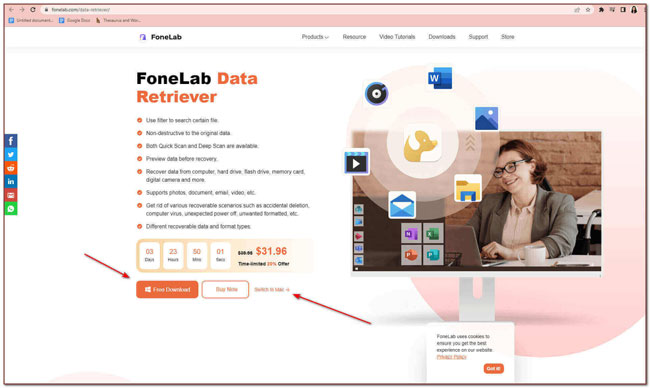
Krok 2Za druhé, uvidíte rozhraní aplikace a typ dat a umístění ztraceného dokumentu. Musíte zaškrtnout oblast vaší paměťové karty pod Vyměnitelné jednotky uprostřed rozhraní aplikace. Poté klikněte na Skenovat tlačítko pro skenování paměťové karty.
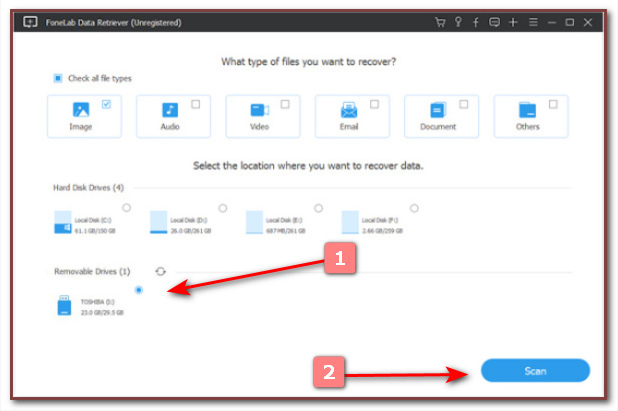
Krok 3Za třetí klikněte na seznam typů souborů na levé straně rozhraní aplikace, které chcete obnovit. Můžete také zaškrtnout Hluboké skenování zobrazíte další výsledky souborů.
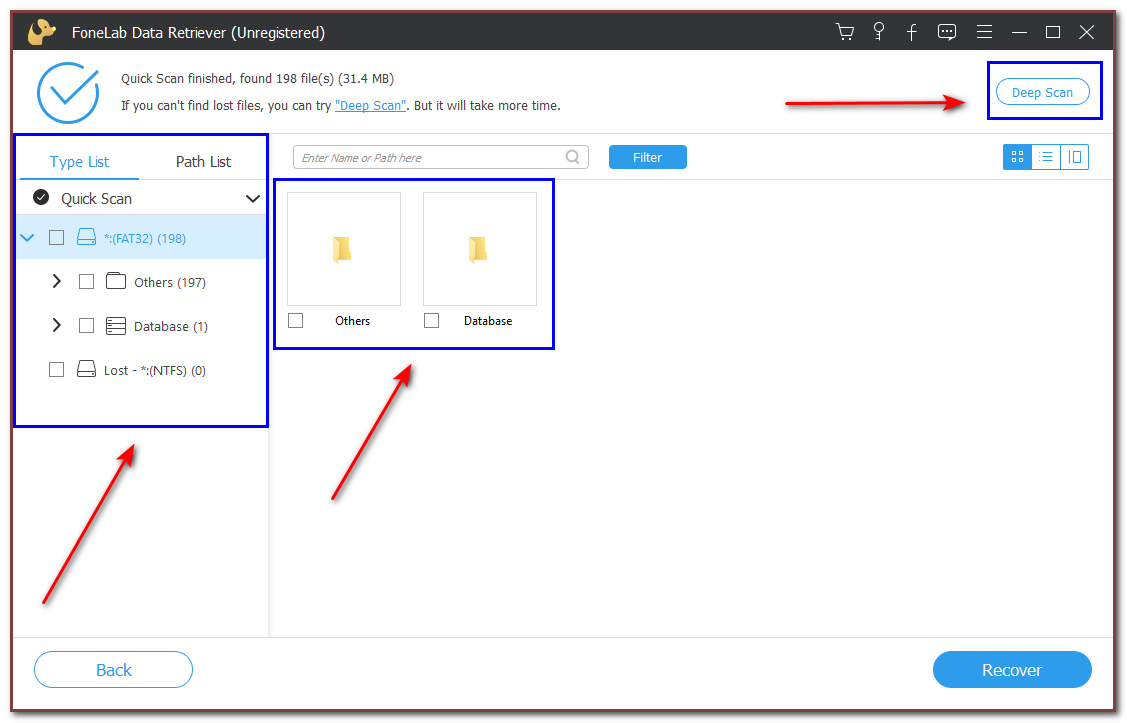
Krok 4Nakonec po výběru souborů, které chcete obnovit, klikněte na Zotavit se a počkejte na proces, dokud neobnoví vaše soubory.
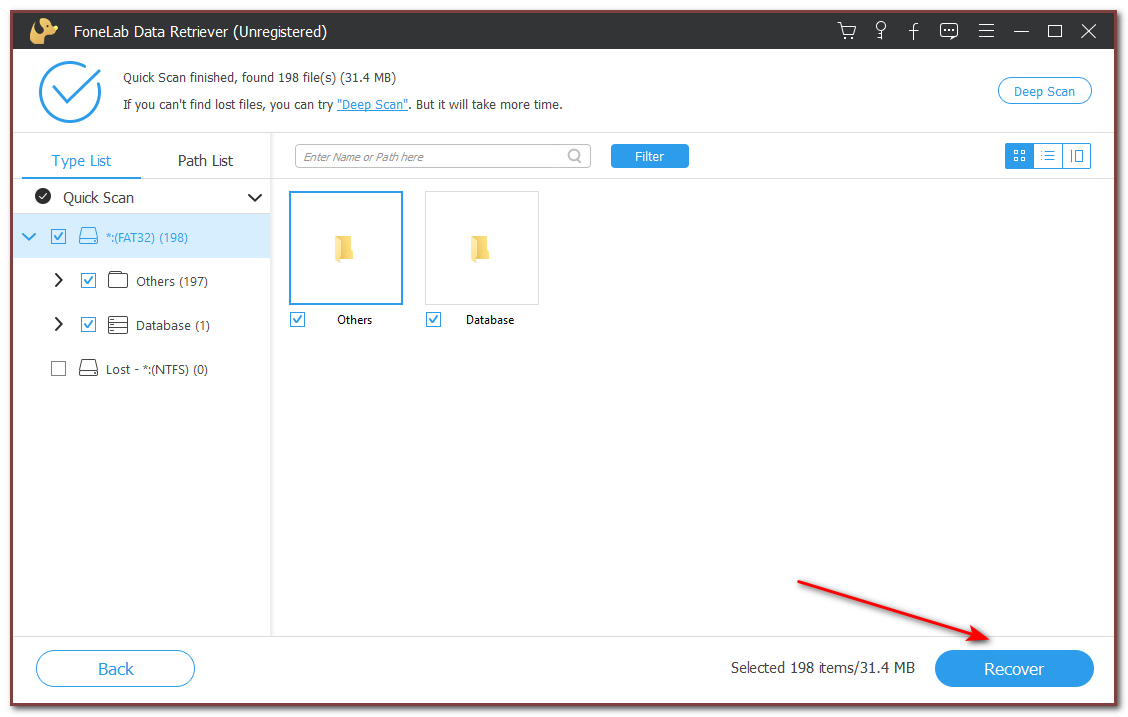
Část 2. Jak obnovit data z paměťové karty opětovnou instalací paměťové karty
Existuje mnoho způsobů, jak obnovit data na paměťové kartě, aniž byste ji museli formátovat v počítači. Většina lidí tuto metodu nezná, protože jim chybí informace, jak na to. Kromě toho nejsou dostatečně kvalifikovaní, aby provedli některé základní průvodce řešením problémů, které mohou vidět online. Tato část článku ukazuje, jak odinstalovat a nainstalovat paměťovou kartu. Další dobrá věc na tom je, že pro obnovu dat nemusíte stahovat nástroj. Nemusíte se bát, pokud si s opravou počítače nebo jiných zařízení nevíte rady. Následující kroky nejsou časově náročné a snadno pochopitelné.
FoneLab Data Retriever - obnovení ztracených / vymazaných dat z počítače, pevného disku, flash disku, paměťové karty, digitálního fotoaparátu a dalších zařízení.
- Snadno obnovujte fotografie, videa, dokumenty a další data.
- Náhled dat před zotavením.
Krok 1Klepněte pravým tlačítkem myši na ikonu Home tlačítka vašeho počítače v levé dolní části hlavního rozhraní. Poté klikněte na Device Manager .
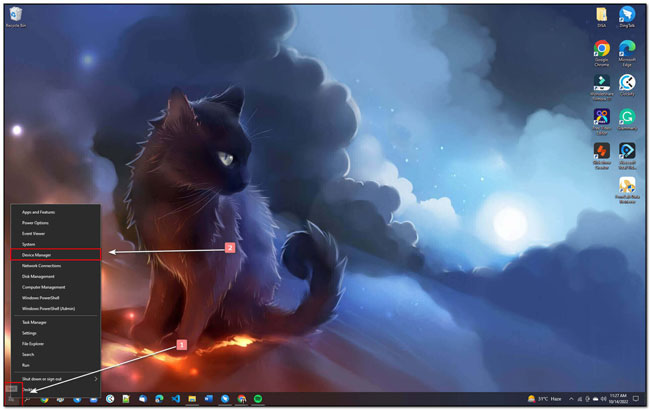
Krok 2Po kliknutí na něj dvakrát klikněte Diskové jednotky na seznamu v hlavním rozhraní. Poté pod ním uvidíte název vaší paměťové karty. Klikněte na něj pravým tlačítkem a zaškrtněte Odinstalovat a nakonec klikněte na OK .
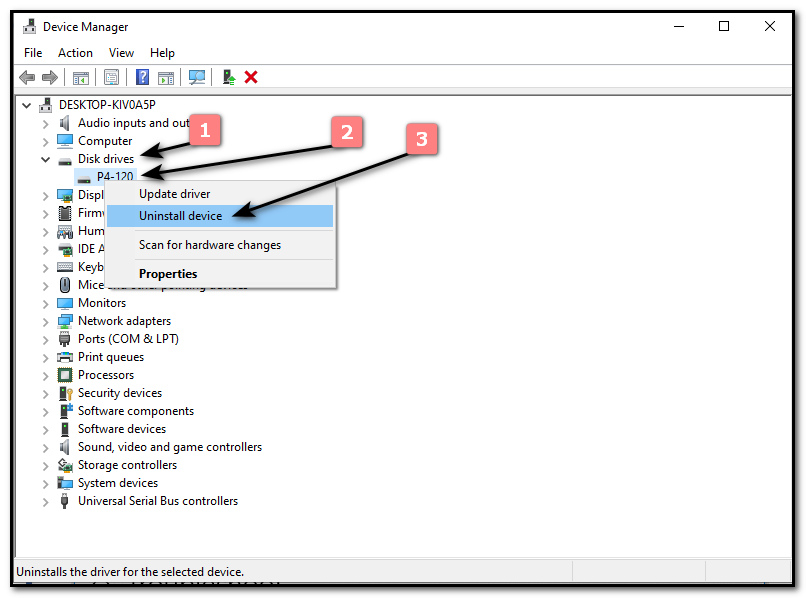
Krok 3Restartujte počítač a zkuste znovu připojit paměťovou kartu, dokud ji počítač nerozpozná.
Část 3. Jak obnovit data z paměťové karty pomocí aktualizace paměťové karty
Pokud jste to již udělali, odinstalujte a nainstalujte proces obnovy paměťové karty, ale nic se nestalo. Existuje další způsob, jak obnovit data bez jejich formátování. Aktualizace paměťové karty může také obnovit vaše soubory a data. Nemusíte zdůrazňovat, jak to udělat, protože tento postup je jednodušší, protože předchozí kroky jsou podobné tomuto. Kromě toho může tento krok také zvýšit rychlost vašeho počítače, zejména když používáte mnoho karet, hry nebo Photoshop. Kromě toho může zvýšit spouštění vašeho počítače, zlepšit jeho výkon GUI a mít současný provoz programů.
Krok 1V hlavním rozhraní klikněte pravým tlačítkem na Home na počítači a vyberte Device Manager.
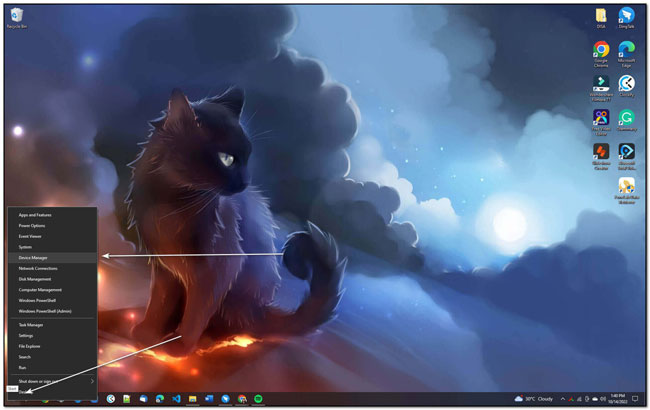
Krok 2Klepněte pravým tlačítkem myši na ikonu Disková jednotka a poté klepněte pravým tlačítkem na Aktualizovat ovladač knoflík. Poté klikněte na OK .
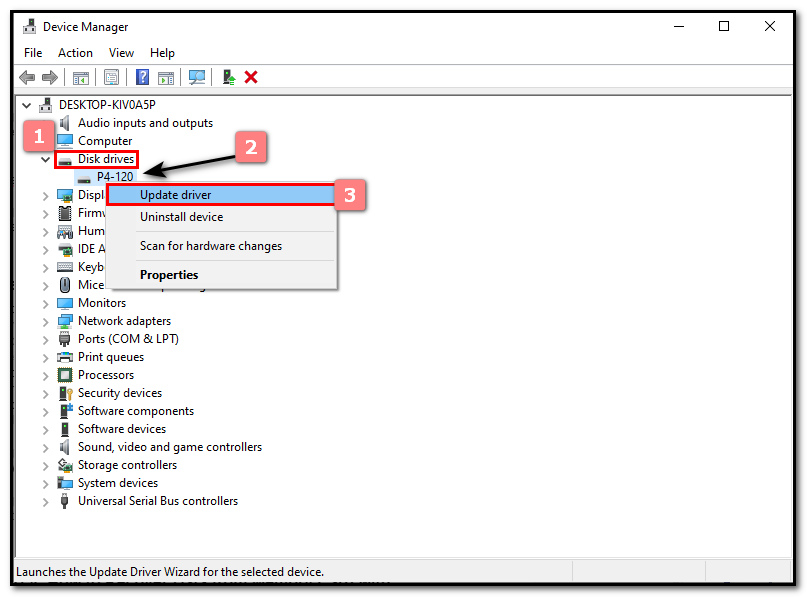
Krok 3Vypněte počítač, ale hned ho zapněte. Nakonec připojte paměťovou kartu a počkejte několik sekund.
FoneLab Data Retriever - obnovení ztracených / vymazaných dat z počítače, pevného disku, flash disku, paměťové karty, digitálního fotoaparátu a dalších zařízení.
- Snadno obnovujte fotografie, videa, dokumenty a další data.
- Náhled dat před zotavením.
Část 4. Jak obnovit data z paměťové karty pomocí příkazu CHKDSK
Přeinstalovali jste aplikaci a aktualizovali paměťovou kartu, ale stále nedošlo k žádným změnám? Zde je poslední postup a průvodce odstraňováním problémů, které vás můžeme naučit: metoda příkazu CHKDSK (Checkdisk) na vašem počítači. Není to složité a můžete provést každý krok tohoto postupu. Další věc, kterou je třeba si zapamatovat, je pod příkazovým řádkem vašeho počítače. Má tendenci opravit a zkontrolovat chyby disku. Přejděte dolů a zjistěte, jak používat příkaz CHKDSK s jeho přístupnými kroky. Poznámka: Pokud tento poslední krok neobnoví a neopraví data na vaší paměťové kartě, existuje tendence, že paměťová karta nefunguje.
Krok 1Klepněte na tlačítko Home tlačítko na vašem počítači. Pak hledejte Příkazový řádek potom na něj dvakrát klikněte.
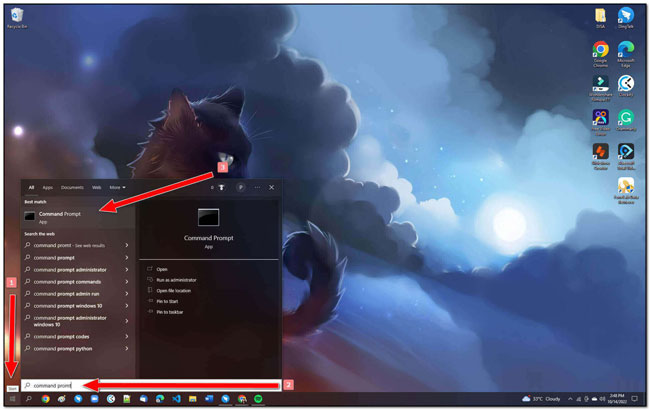
Krok 2Na obrazovce se objeví příkazové okno. Typ chkdsk po SD kartě.
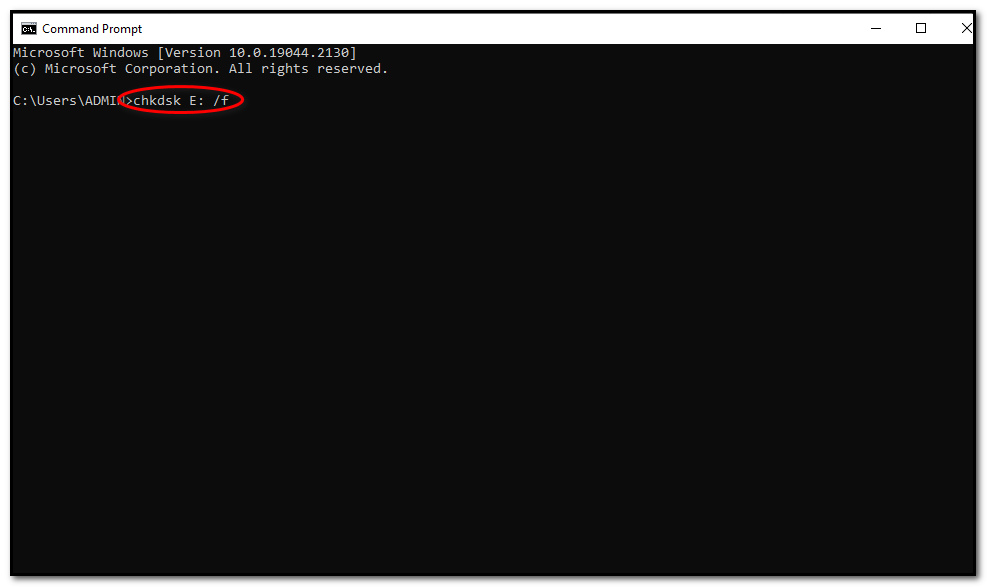
Krok 3Nakonec stiskněte enter. Ukáže vám možné chyby a pokusí se opravit paměťovou kartu.
FoneLab Data Retriever - obnovení ztracených / vymazaných dat z počítače, pevného disku, flash disku, paměťové karty, digitálního fotoaparátu a dalších zařízení.
- Snadno obnovujte fotografie, videa, dokumenty a další data.
- Náhled dat před zotavením.
Část 5. Často kladené otázky o tom, jak obnovit data z paměťové karty
1. Jaké jsou běžné typy paměťových karet?
Když se řekne paměťové karty, myslíme si, že jsou jen stejné. Ale stejně jako ostatní produkty existuje mnoho typů paměťových karet. Některé běžné typy paměťových karet; jsou Compact Flash, Secure Digital Card, Smart Media, Sony Memory Stick, Multi-Media Card, Micro SD a Mini SD Card.
2. Je možné moji paměťovou kartu opravit?
Je možné opravit paměťovou kartu? Ano! To je možné. Můžete vyzkoušet základní průvodce odstraňováním problémů nebo pomocí softwaru zkontrolovat, zda je to možné obnovit vaše data nebo opravte samotnou paměťovou kartu.
Existuje mnoho způsobů, jak obnovit data v počítači. Kromě odstraňování problémů můžete použít software, který je bezpečný pro vaše dokumenty a soubory. FoneLab Data Retriever je nejlepší a nejfantastičtější nástroj, který vám pomůže obnovit data na paměťové kartě bez jejího formátování. Navíc vás při používání nezklame, protože má mnoho vynikajících funkcí.
FoneLab Data Retriever - obnovení ztracených / vymazaných dat z počítače, pevného disku, flash disku, paměťové karty, digitálního fotoaparátu a dalších zařízení.
- Snadno obnovujte fotografie, videa, dokumenty a další data.
- Náhled dat před zotavením.
